Cómo resaltar celdas que contienen texto específico en Excel
En este artículo, aprenderemos cómo resaltar celdas que contienen texto específico usando la opción de formato condicional en Excel.
El formato condicional se utiliza para resaltar los datos sobre la base de algunos criterios. Sería difícil ver varias tendencias solo para examinar su hoja de cálculo de Excel. El formato condicional proporciona una forma de visualizar datos y hacer que las hojas de trabajo sean más fáciles de entender.
Le permite aplicar formato en base a los valores de las celdas, como colores, iconos y barras de datos. Para ello, crearemos una regla en formato condicional.
Usemos una función en Formato condicional Seleccione las celdas donde desea aplicar formato condicional.
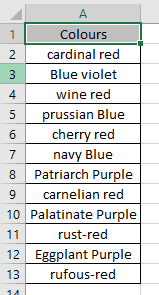
Aquí tenemos algunos de los colores de sombra de azul, morado y rojo. Necesitamos resaltar todas las celdas que contienen texto rojo en la celda.
Vaya a Inicio> Formato condicional> Resaltar reglas de celdas> Texto que contiene
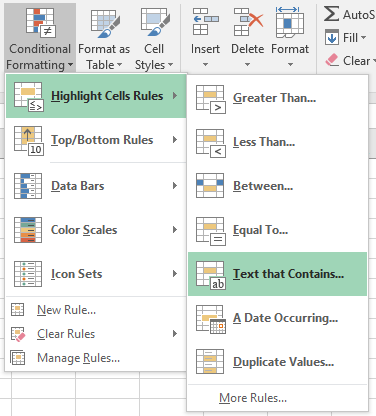
Aparece un cuadro de diálogo donde podemos agregar reglas de texto.
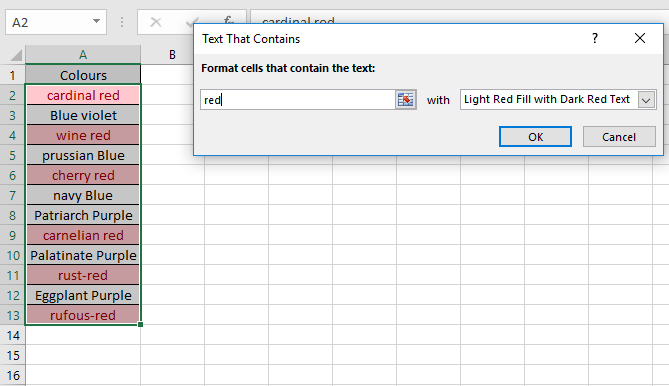
Como puede ver en la instantánea anterior, solo se resaltan las celdas que tienen texto rojo en las celdas.
Seleccione el tipo de formato usando la opción Formato personalizado….
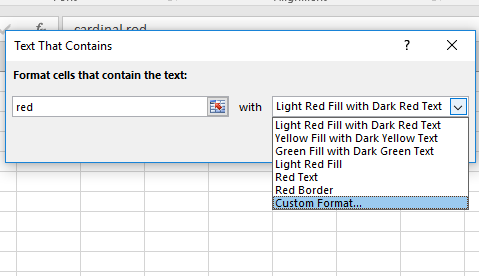
Seleccione el formato de color en el cuadro de diálogo Formato de celdas.
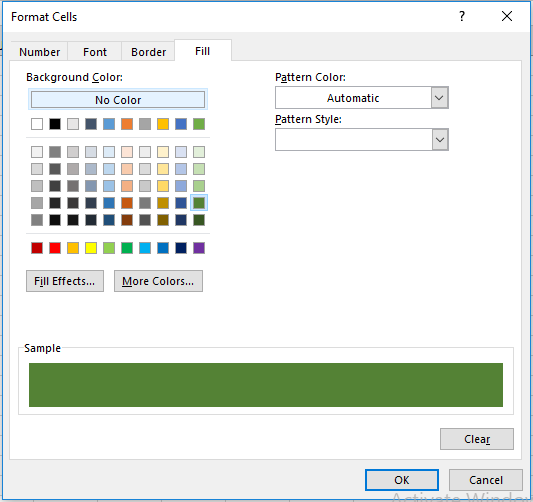
El cuadro de muestra muestra el tipo de formato seleccionado.
Seleccione Aceptar después de confirmar el formato de celda

Como puede ver, todas las celdas que tienen texto en rojo están resaltadas con color verde.
Espero que haya entendido cómo resaltar celdas que contienen texto específico con fórmulas en 2016. Explore más artículos sobre formato condicional aquí. No dude en indicar su consulta o comentario en el cuadro de comentarios a continuación. Nosotros te atenderemos.
Artículos relacionados:
link: / conditional-formatting-conditional-formatting-based-on-another-cell-value [Formato condicional basado en otro valor de celda en Excel] `link: / tips-conditional-formatting-with-if-statement [IF función y formato condicional en Excel] link: / conditional-formatting-conditional-formatting-with-formula-2016 [Realizar formato condicional con fórmula 2016] link: / formating-in-vba-conditonal-formatting-using- microsoft-excel-vba [Formato condicional usando VBA en Microsoft Excel] `* Artículos populares:
===
link: / keyboard-formula-shortcuts-50-excel-shortcuts-to-incrementa-su-productividad [50 atajos de Excel para aumentar su productividad]: Acelere su tarea. Estos 50 atajos lo harán trabajar aún más rápido en Excel.
link: / formulas-and-functions-introduction-of-vlookup-function [Cómo usar la función VLOOKUP en Excel]: Esta es una de las funciones más utilizadas y populares de Excel que se usa para buscar valores de diferentes rangos y sábanas.
link: / tips-countif-in-microsoft-excel [Cómo usar la función CONTAR.SI en Excel]: Cuenta valores con condiciones usando esta función asombrosa. No necesitas filtrar tus datos para contar valores específicos. La función Countif es esencial para preparar su tablero.
link: / excel-formula-and-function-excel-sumif-function [Cómo usar la función SUMIF en Excel]: Esta es otra función esencial del tablero. Esto le ayuda a resumir valores en condiciones específicas.